Configurar inicio de sesión de RLM
- Cree un archivo llamado rlm.pw dentro del directorio donde se encuentra rlm.exe (de forma predeterminada C:\Program Files\Bricsys\Bricsys Network License Manager\actNetworkLicense.exe).Nota: Si este archivo se encuentra en el directorio con el binario rlm, la interfaz web de RLM requerirá que los usuarios inicien sesión antes de poder realizar cualquier acción.
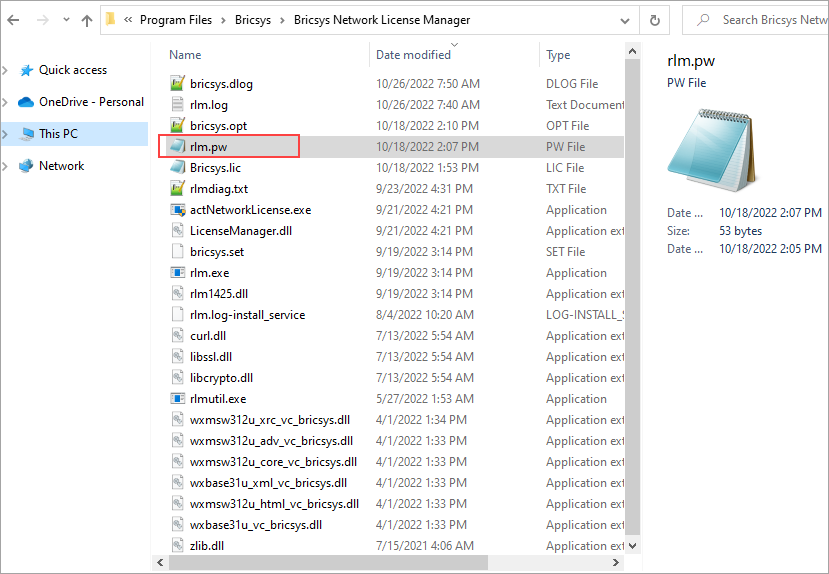
- El archivo de contraseñas de RLM tiene una línea para cada usuario, con el siguiente formato:
nombre de usuario::todosEl nombre de usuario no puede contener un carácter ':'. El campo de la contraseña inicialmente se deja en blanco. Los permisos generalmente se establecen en todos.
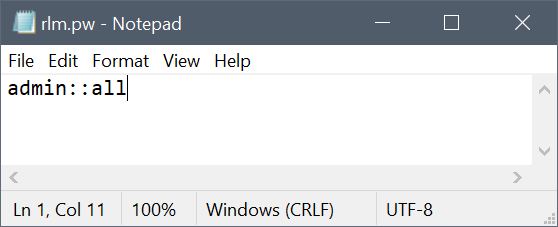
El campo de lista de permisos es una lista separada por comas de los distintos privilegios que puede asignar a los usuarios:
- all: es un nombre de privilegio especial. Habilita todos los privilegios.
- edit_meter: modifica el recuento de contadores.
- edit_options: edita archivos de opciones para servidores ISV.
- edit_rlm_options: edita archivos de licencia y archivos de opciones para el servidor rlm.
- edit_xfer: edita la configuración de transferencia de licencias de servidor a servidor para servidores ISV.
- archivos de registro: habilita las funciones que cambian los archivos de registro: switch, switchr, newlog.
- eliminar: le permite eliminar una licencia de un proceso en ejecución.
- releer: le brinda acceso a las funciones que releen los comandos en los servidores de licencias.
- apagado: le brinda acceso a las funciones que apagan los servidores de licencias.
- estado: le permite mostrar el estado y la información del registro de depuración de los servidores de licencias.Nota: edit_meter, edit_options, edit_rlm_options, edit_xfer, eliminar y apagar opciones habilitadas privilegio de "estado" incluso si no está presente.Nota: Consulte la lista de permisos al final de esta página. Un usuario sin privilegios asignados tendrá acceso a los comandos ACTIVAR LICENCIA, DIAGNÓSTICO, MANUAL RLM, INFORMACIÓN DEL SISTEMA, ACERCA DE, CAMBIAR CONTRASEÑA y CERRAR SESIÓN.
Ejemplos:
usuario1:$5ukMApW1jixwcrGqRALO91:todosusuario2::edit_options,edit_rlm_options,volver a leer
- Acceda al portal web del servidor de licencias desde el navegador utilizando localhost:5054 en el mismo sistema o utilizando <License_Server_IP>:5054 en otros sistemas.
- Se le solicitará un nombre de usuario y una contraseña. Puede ingresar el nombre de usuario e iniciar sesión sin proporcionar una contraseña ya que el campo de contraseña se deja vacío.

- Para establecer una contraseña o cambiarla más tarde, seleccione el elemento de menú Cambiar contraseña una vez que haya iniciado sesión como ese usuario. Introduzca la nueva contraseña y haga clic en el botón CAMBIAR CONTRASEÑA para actualizarla. La nueva contraseña se escribe en el archivo rlm.pw automáticamente. En el archivo rlm.pw, el campo de contraseña es un hash cifrado de la contraseña real (similar al archivo de contraseña de Unix).
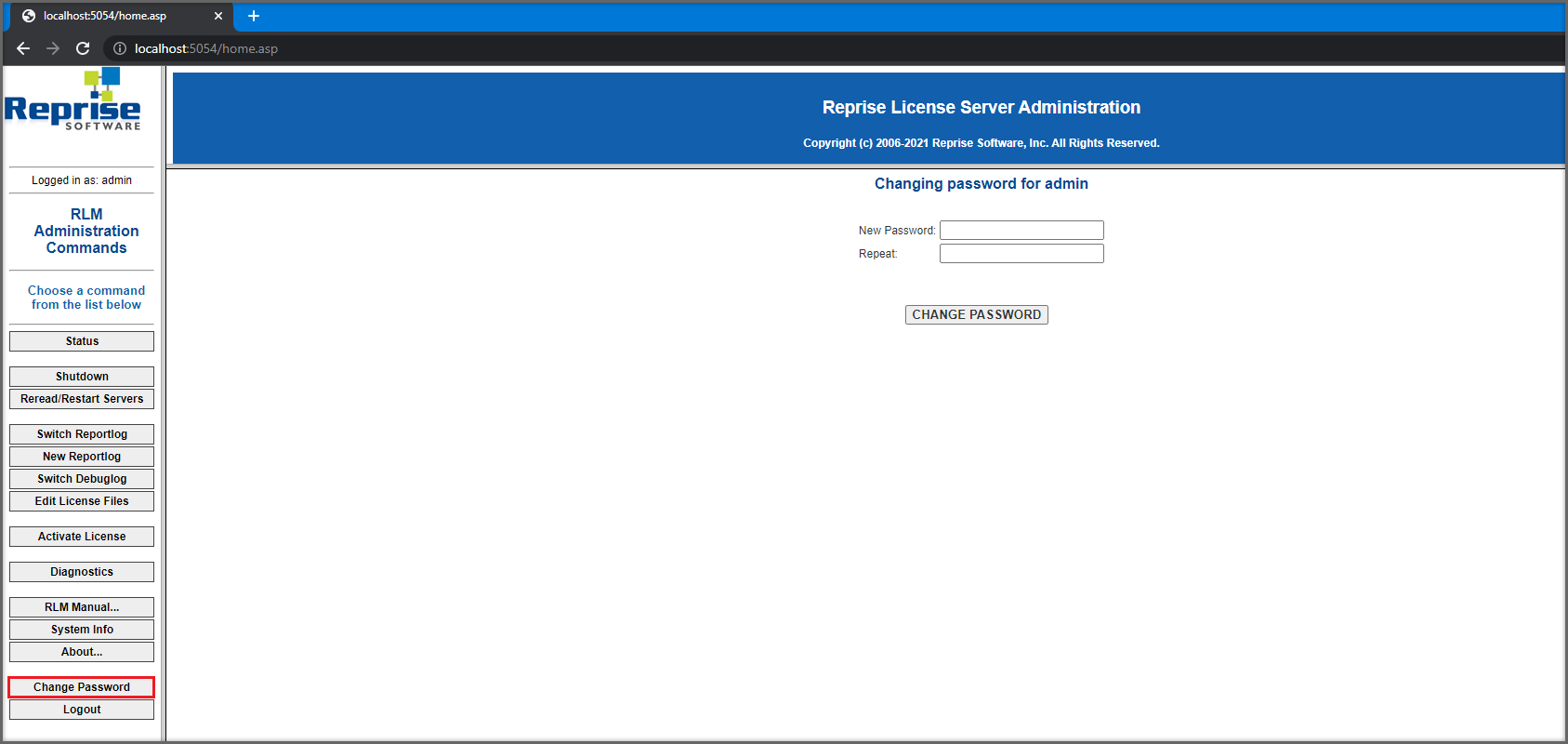
- Siempre que un nuevo usuario intente acceder al portal web, se solicitará la autenticación (nombre de usuario y contraseña).
Nota:
- Se recomienda proteger el acceso a este archivo para que los usuarios normales no puedan editarlo. Tanto el archivo de contraseñas de RLM como el directorio que lo contiene deben ser de lectura y escritura en el proceso de rlm.
- A partir de RLM 12.4, si no hay ningún archivo de contraseña presente, las opciones de edición y los comandos de edición de opciones de RLM están deshabilitados.
- A partir de RLM 14.2, si hay usuarios en el archivo rlm.pw con contraseñas en blanco, RLM registrará esta condición y saldrá después de 10 minutos a menos que se inicie con el interruptor -z.

